怎么用360安全卫士强制删除文件
360安全卫士是一款功能强大的电脑管理软件,有些用户想知道怎么用该软件强制删除文件,接下来小编就给大家介绍一下具体的操作步骤。
具体如下:
1. 首先第一步根据下图箭头所指,找到并双击【360安全卫士】图标。
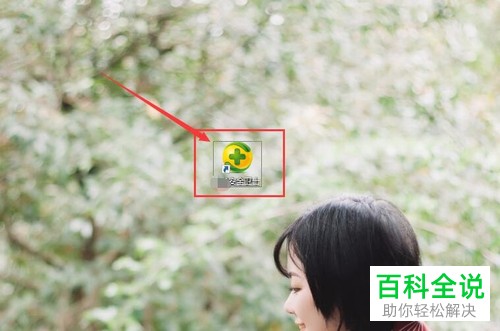
2. 第二步进入软件后,根据下图箭头所指,点击右下角【更多】选项。
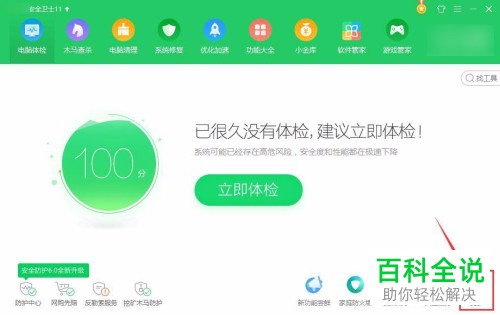
3. 第三步进入【更多】页面后,根据下图箭头所指,向下滑动。
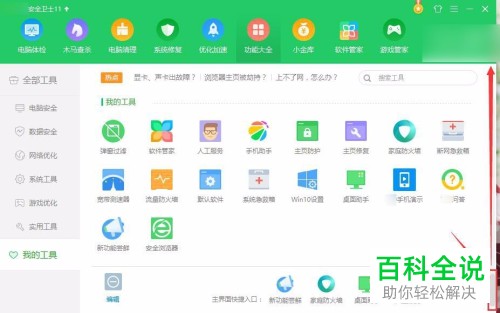
4. 第四步根据下图箭头所指,找到并点击【文件粉碎机】选项。
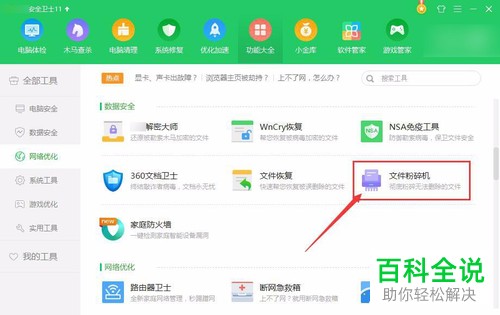
5. 第五步打开【文件粉碎机】窗口后,根据下图箭头所指,点击【添加文件】选项。
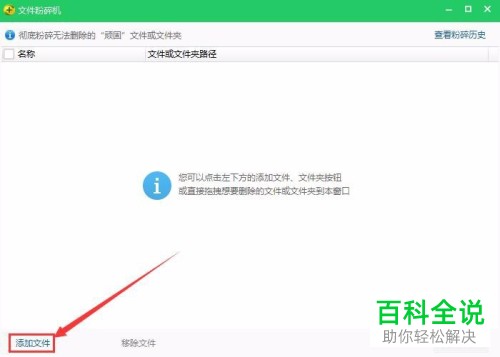
6. 第六步在弹出的窗口中,根据下图箭头所指,点击【+】号图标展开目录,选择要粉碎的文件。
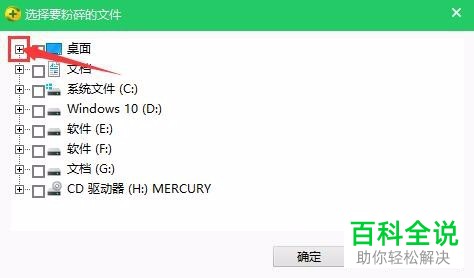
7. 第七步根据下图箭头所指,找到并勾选相关文件,接着根据下图箭头所指,点击【确定】选项。
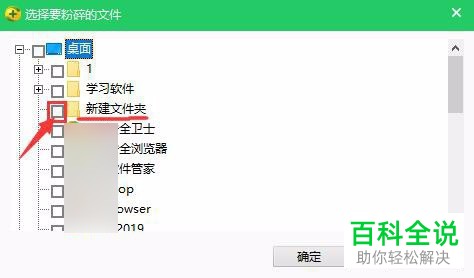
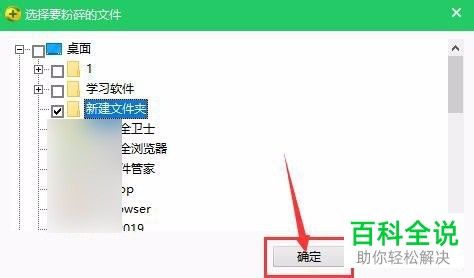
8. 第八步退回【文件粉碎机】窗口后,根据下图箭头所指,点击【粉碎文件】选项。
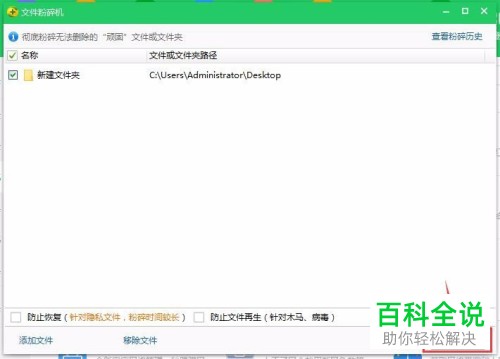
9. 第九步在弹出的窗口中,根据下图箭头所指,点击【确定】选项。
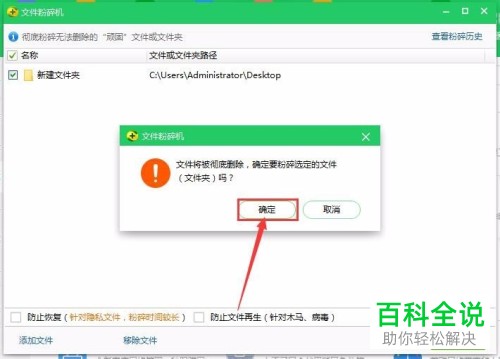
10. 最后等待粉碎完成,根据下图箭头所指,点击右上角【查看粉碎历史】选项,就能查看相关文件。
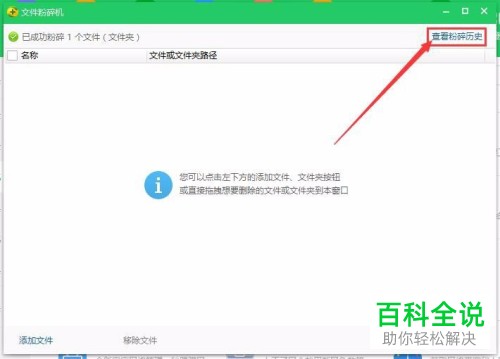
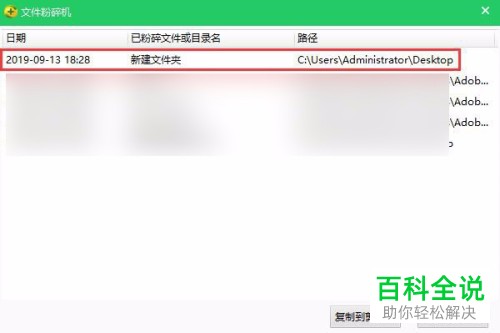
以上就是怎么用360安全卫士强制删除文件的方法。
赞 (0)

